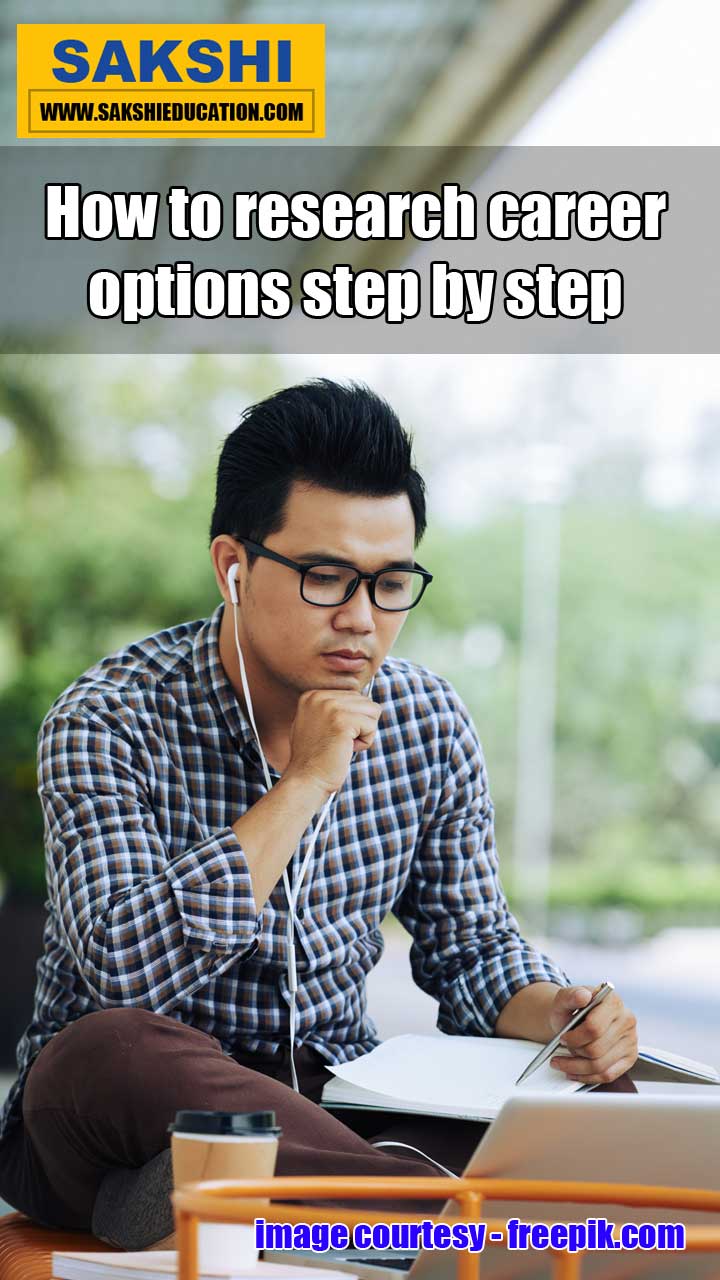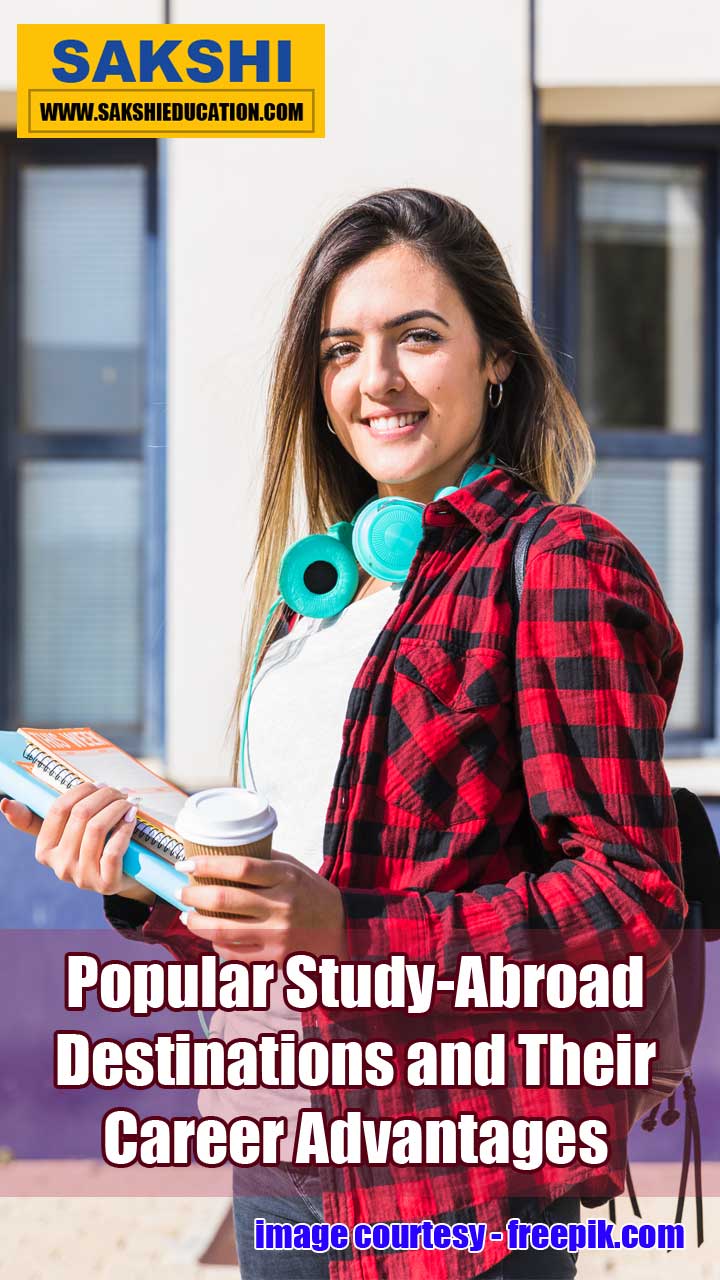అవగాహన ఉంటే ఓటీపీఆర్ సులువే..
Sakshi Education
ఏపీపీఎస్సీ 2016లో వన్టైం ప్రొఫైల్ రిజిస్ట్రేషన్ (One TimeProfile Registration- OTPR) అనే కొత్త విధానాన్ని ప్రవేశపెట్టింది. కమీషన్ నిర్వహించే ఉద్యోగాలకు దరఖాస్తు చేయాలంటే.. ఓటీపీఆర్ తప్పనిసరి. ఈ విధానంలో అభ్యర్థులు తమ పేరు, పుట్టిన తేది, ఆధార్ నంబర్, చిరునామా, విద్యార్హతలు, ఉద్యోగానుభవం వంటి పూర్తి వివరాలతో రిజిస్టర్ చేసుకోవాలి. విజయవంతంగా రిజిస్టర్ చేసుకున్నవారికి ఒక శాశ్వత రెఫరెన్స్ నెంబర్, పాస్వర్డ్ వస్తాయి. అంటే ఒకసారి రిజిస్ట్రేషన్ చేసుకున్న అభ్యర్థికి సంబంధించిన పూర్తి సమాచారం ఏపీపీఎస్సీతో ఉంటుంది.
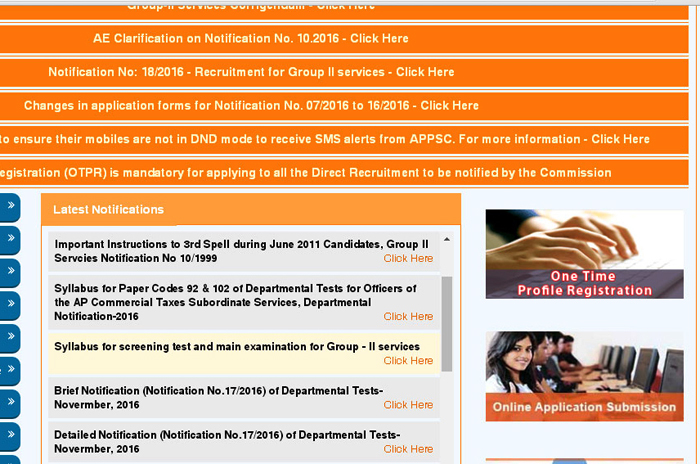
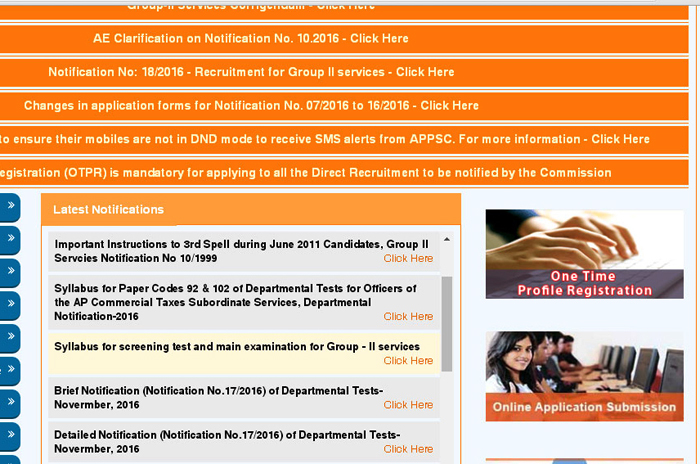
ఈ విధానం కొత్త కావడంతో చాలా మంది అభ్యర్థులు రిజిస్ట్రేషన్ సమయంలో ఇబ్బందులకు గురవుతున్నారు. వీటితో పాటు ఫారం మొత్తం నింపిన తర్వాత సబ్మిట్ కొట్టే సమయంలో టెక్నికల్ సమస్యలు వస్తున్నాయి. దీంతో మళ్లీ మొదటినుంచి రావాల్సి ఉంటుంది. ఓటీపీఆర్, గ్రూప్-2 కి దరఖాస్తు చేయాలంటే కనీసం 30 నుంచి 50 నిమిషాల సమయం పడుతుంది. ఈ నేపథ్యంలో వన్టైం ప్రొఫైల్ రిజిస్ట్రేషన్ మరియు గ్రూప్-2 దరఖాస్తు విధానాన్ని చిత్రపటాల సహాయంతో మీకందిస్తున్నాం. దీనిని అనుసరించడంతో సులువుగా దరఖాస్తు చేయవచ్చు. మీ విలువైన సమయం ఆదా అవుతుంది.
సిద్ధంగా ఉంచుకోవాల్సినవి: దరఖాస్తు చేసే అభ్యర్థులు ముఖ్యంగా కింది విషయాలకు సంబంధించిన సమాచారాన్ని సిద్ధంగా ఉంచుకోవాలి. అవి
ప్రాథమిక వివరాలు: అభ్యర్థి పేరు, తల్లితండ్రుల పేర్లు, పుట్టిన తేది, పుట్టిన ప్రదేశం,ఆధార్ నంబర్, మాతృభాష, మతం, పుట్టుమచ్చలు, చిరునామా తదితరాలు
విద్యాభ్యాసం వివరాలు: ఒకటో తరగతి నుంచి పది, ఇంటర్, డిప్లమో, డిగ్రీ, పీజీ, పీహెచ్డీ, ఎంఫిల్ వంటి తరగతులకు సంబంధించి పాఠశాల, కళాశాల, విశ్వవిద్యాలయం పేరు, చదివిన ప్రదేశం, జిల్లా, గ్రూప్స్ (సబ్జెక్టులు), రోల్నెంబర్ (హాల్టికెట్ నంబర్), ఉత్తీర్ణతా శాతాలు /గ్రేడ్లు, ఉత్తీర్ణత చెందిన సంవత్సరం తదితరాలు
ఉద్యోగానుభవం వివరాలు: ఇదివరకే ఉద్యోగానుభం ఉంటే కంపెనీ వివరాలు, అనుభవం వంటి విషయాలు గుర్తుంచుకోవాలి.
ఫోటోగ్రాఫ్, సంతకం: 50 kb కి మించకుండా 3.5 cm × 4.5 cm సైజులో పాస్పోర్ట్ ఫోటో మరియు 30kb కి మించకుండా 3.5 cm × 1.5 cm సైజులోసంతకంను JPG/JPEG ఫార్మాట్లో సిద్ధంగా ఉంచుకోవాలి. సైజుల్లో ఏ మాత్రం తేడా ఉన్న ఫోటో, సంతకం అప్లోడ్ కావు.
పోస్టుల వివరాలు: నోటిఫికేషన్ క్షుణ్నంగా చదివి పోస్టుల పేర్లు, పోస్టు కోడ్లు, పోస్టుల ప్రాధాన్యత క్రమం, జోన్ల ప్రాధాన్యత క్రమం వంటి వివరాలతో సిద్ధంగా ఉండాలి.
కొత్తగా నమోదు చేసుకునేవారు..
రిజిస్ట్రేషన్ను Confirm చేయడం
రిజిస్ట్రేషన్లో మార్పులు చేర్పులు
గ్రూప్-2 కి ఎలా దరఖాస్తు చేయాలి?
ప్రొఫైల్ రిజిస్ట్రేషన్ విజయవంతంగా పూర్తయింది సరే. మరి గ్రూప్-2 కి ఎలా దరఖాస్తు చేయాలో ఇక్కడ వివరించాం.
వెబ్సైట్: https://www.psc.ap.gov.in/
సిద్ధంగా ఉంచుకోవాల్సినవి: దరఖాస్తు చేసే అభ్యర్థులు ముఖ్యంగా కింది విషయాలకు సంబంధించిన సమాచారాన్ని సిద్ధంగా ఉంచుకోవాలి. అవి
ప్రాథమిక వివరాలు: అభ్యర్థి పేరు, తల్లితండ్రుల పేర్లు, పుట్టిన తేది, పుట్టిన ప్రదేశం,ఆధార్ నంబర్, మాతృభాష, మతం, పుట్టుమచ్చలు, చిరునామా తదితరాలు
విద్యాభ్యాసం వివరాలు: ఒకటో తరగతి నుంచి పది, ఇంటర్, డిప్లమో, డిగ్రీ, పీజీ, పీహెచ్డీ, ఎంఫిల్ వంటి తరగతులకు సంబంధించి పాఠశాల, కళాశాల, విశ్వవిద్యాలయం పేరు, చదివిన ప్రదేశం, జిల్లా, గ్రూప్స్ (సబ్జెక్టులు), రోల్నెంబర్ (హాల్టికెట్ నంబర్), ఉత్తీర్ణతా శాతాలు /గ్రేడ్లు, ఉత్తీర్ణత చెందిన సంవత్సరం తదితరాలు
ఉద్యోగానుభవం వివరాలు: ఇదివరకే ఉద్యోగానుభం ఉంటే కంపెనీ వివరాలు, అనుభవం వంటి విషయాలు గుర్తుంచుకోవాలి.
ఫోటోగ్రాఫ్, సంతకం: 50 kb కి మించకుండా 3.5 cm × 4.5 cm సైజులో పాస్పోర్ట్ ఫోటో మరియు 30kb కి మించకుండా 3.5 cm × 1.5 cm సైజులోసంతకంను JPG/JPEG ఫార్మాట్లో సిద్ధంగా ఉంచుకోవాలి. సైజుల్లో ఏ మాత్రం తేడా ఉన్న ఫోటో, సంతకం అప్లోడ్ కావు.
పోస్టుల వివరాలు: నోటిఫికేషన్ క్షుణ్నంగా చదివి పోస్టుల పేర్లు, పోస్టు కోడ్లు, పోస్టుల ప్రాధాన్యత క్రమం, జోన్ల ప్రాధాన్యత క్రమం వంటి వివరాలతో సిద్ధంగా ఉండాలి.
కొత్తగా నమోదు చేసుకునేవారు..
- మొదట https://www.psc.ap.gov.in అనేవెబ్సైట్ను ఓపెన్ చేయాలి.
- అనంతరం వెబ్సైట్ కుడివైపున ఉండే One TimeProfile Registration అనే ఆప్షన్పై క్లిక్ చేయాలి.
- తర్వాత వచ్చే పేజీలో Direct Recruitment ను ఎంపిక చేసుకొని Continue నొక్కాలి.
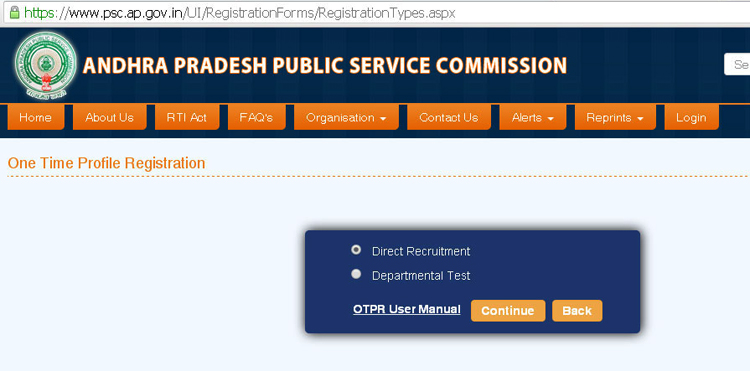
- ఇప్పుడు వచ్చే పేజీలో New Registration, Modify Registration, Confirm Registration అనే 3 ఆప్షన్లుంటాయి. వాటిలో New Registration క్లిక్ చేయాలి.
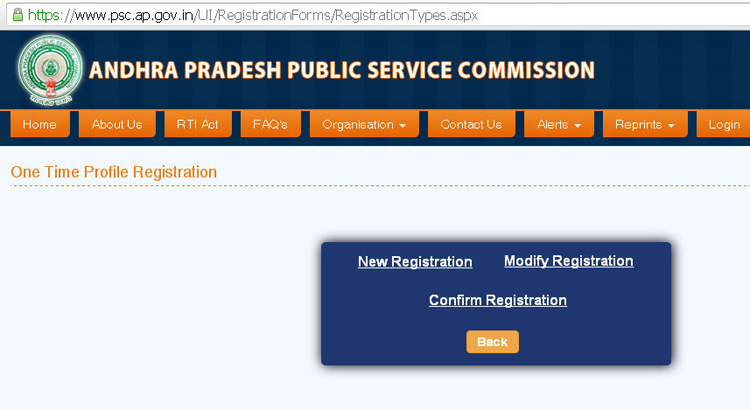
- ఇప్పుడు రిజిస్ట్రేషన్ ఫారం వస్తుంది. ఇందులో సిద్ధంగా ఉంచుకున్న ప్రాథమిక వివరాలతో పాటు, విద్యాభ్యాసం, ఉద్యోగానుభవం, పరీక్ష కేంద్రాల ప్రాధాన్యత నింపాలి. తర్వాత ఫోటో, సంతకం జతచేసి "I accept the above declaration" ను ఆమోదిస్తూ Preview నొక్కాలి.
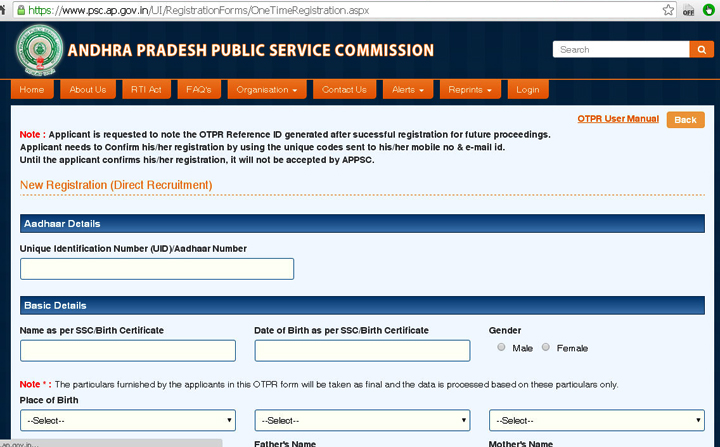
- తర్వాత వచ్చిన పేజీలో నింపిన వివరాలన్ని సరిచూసుకొని Submit కొట్టాలి.
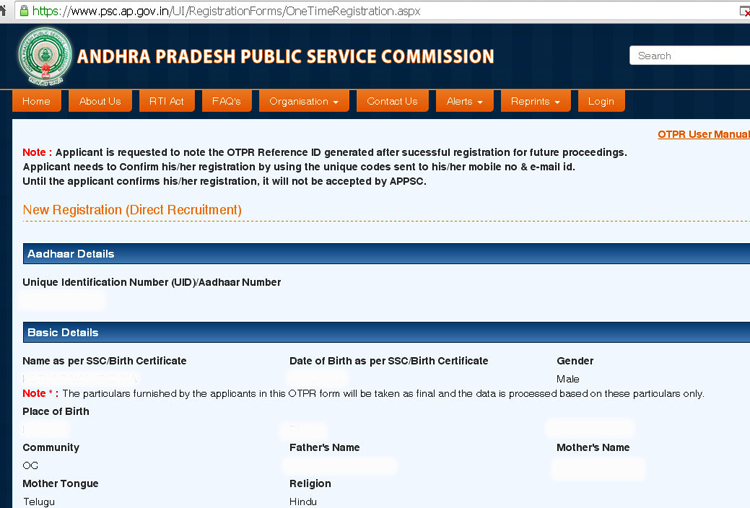
- అప్పుడు Registration completed Successfully అని ఒక సందేశం వస్తుంది. దాంతో పాటే మొబైల్, ఈ మెయిల్కు కూడా రెండు వేరు వేరు రెఫరెన్స్ కోడ్లు వస్తాయి. వీటి ద్వారా రిజిస్ట్రేషన్ను Confirm చేయాలి.
రిజిస్ట్రేషన్ను Confirm చేయడం
- వెబ్సైట్ కుడివైపున ఉండే One TimeProfile Registration అనే ఆప్షన్పై క్లిక్ చేయాలి.
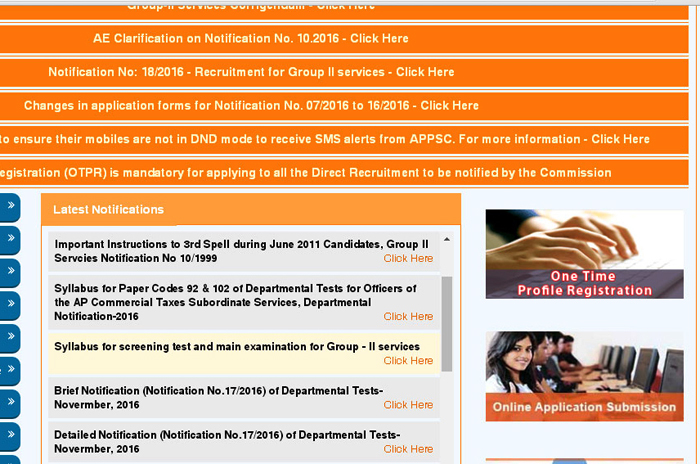
- తర్వాత వచ్చే New Registration, Modify Registration, Confirm Registration అనే 3 ఆప్షన్లున్న పేజీలో Confirm Registration క్లిక్ చేయాలి.
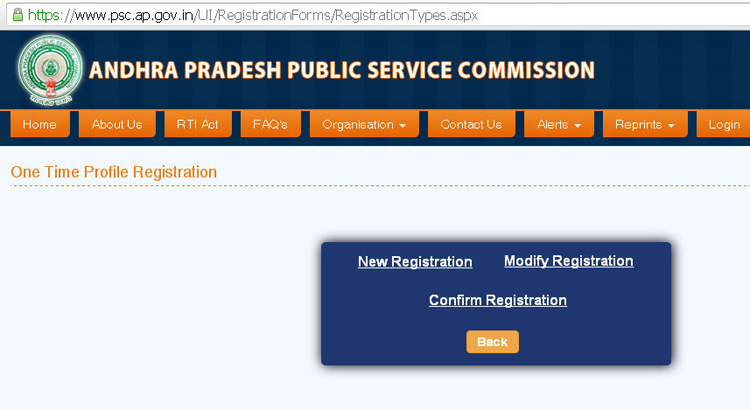
- తర్వాత వచ్చే పేజీలో రెఫరెన్స్ ఐడీ, పేజీలో కన్పించే captcha ఎంటర్ చేసి Go అనే ఆప్షన్ క్లిక్ చేయాలి.
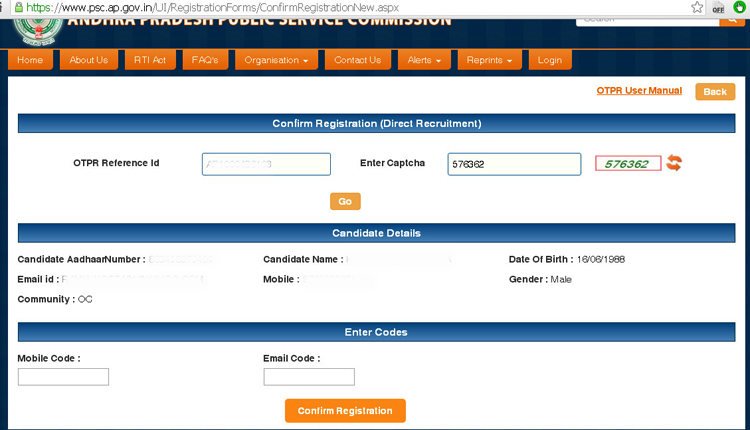
- అలా వచ్చిన పేజీలో మొబైల్, ఈమెయిల్కు వచ్చిన రెఫరెన్స్ కోడ్లను ఎంటర్ చేసి Confirm Registration నొక్కాలి.
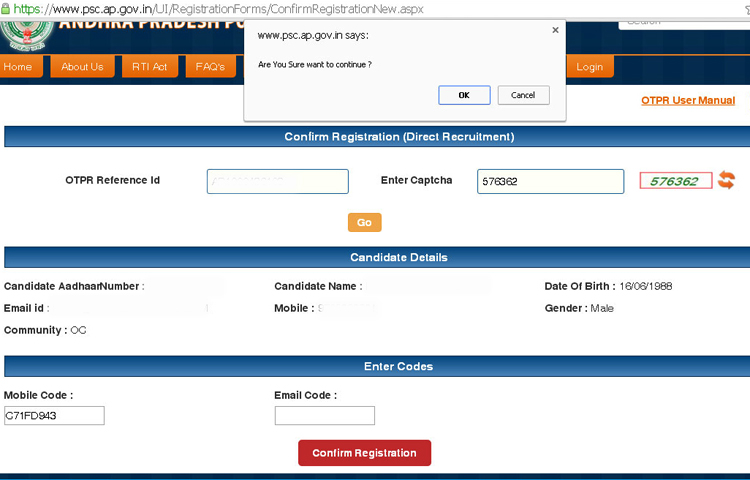
- చివరగా మీ రిజిస్ట్రేషన్ విజయవంతంగా పూర్తయిందని సందేశం వస్తుంది. వెంటనే మొబైల్, మెయిల్కు Username, Password వస్తాయి. ఇవి ఎప్పటికీ గుర్తుంచుకోవాలి. ఒకవేళ మరిచిపోయినట్లయితే Forgot Username/ Password ఆప్షన్ ద్వారా తిరిగి పొందొచ్చు.
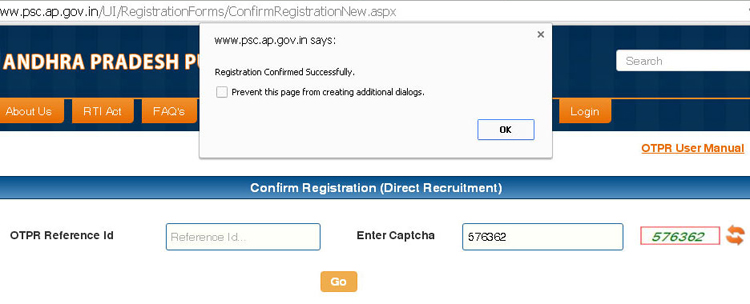
రిజిస్ట్రేషన్లో మార్పులు చేర్పులు
- వెబ్సైట్ కుడివైపున ఉండే One TimeProfile Registration అనే ఆప్షన్పై క్లిక్ చేయాలి.
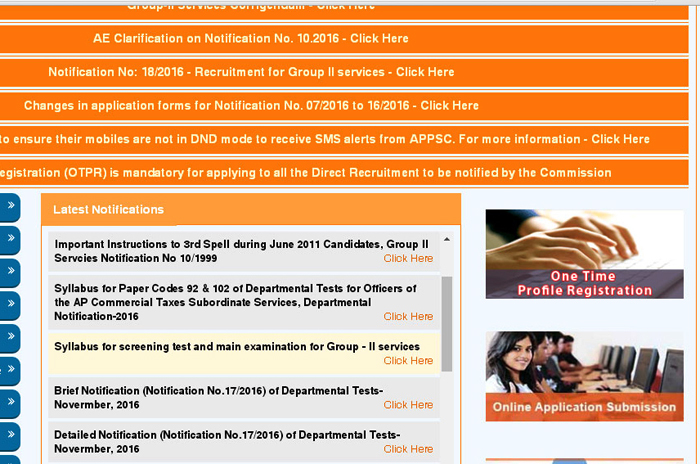
- తర్వాత వచ్చే New Registration, Modify Registration, Confirm Registration అనే 3 ఆప్షన్లున్న పేజీలో Modify Registration క్లిక్ చేయాలి.
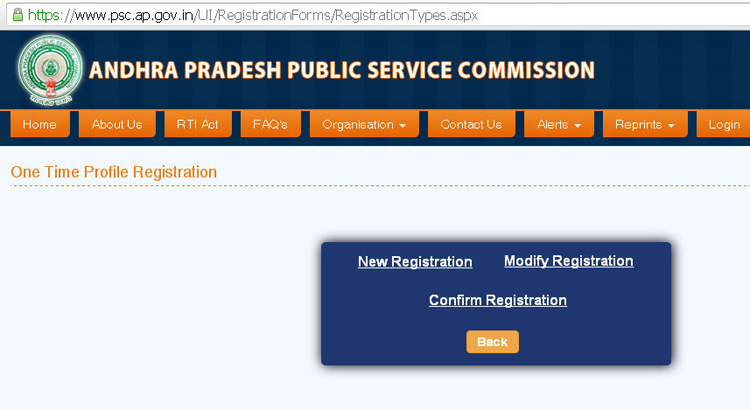
- తర్వాత వచ్చే పేజీలో రెఫరెన్స్ ఐడీ, పుట్టిన తేది, పేజీలో కన్పించే captcha ఎంటర్ చేసి Submit అనే ఆప్షన్ క్లిక్ చేయాలి.
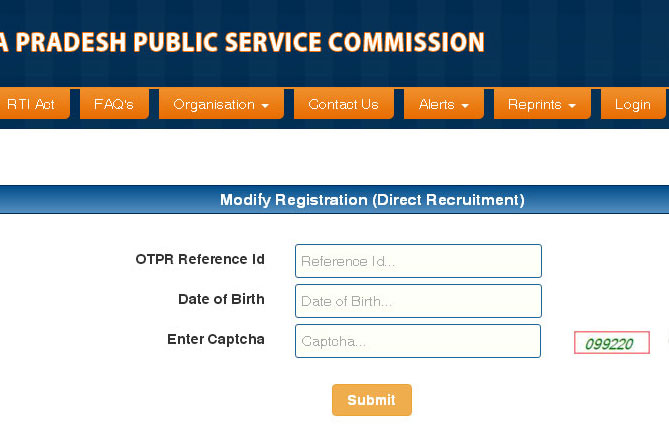
- ఇప్పుడు అభ్యర్థి వివరాలతో కూడిన రిజిస్ట్రేషన్ ఫారం వస్తుంది. ఇందులో మార్పులు చేర్పులు చేసుకొని సబ్మిట్ నొక్కితే వివరాలన్నీ Save అవుతాయి.
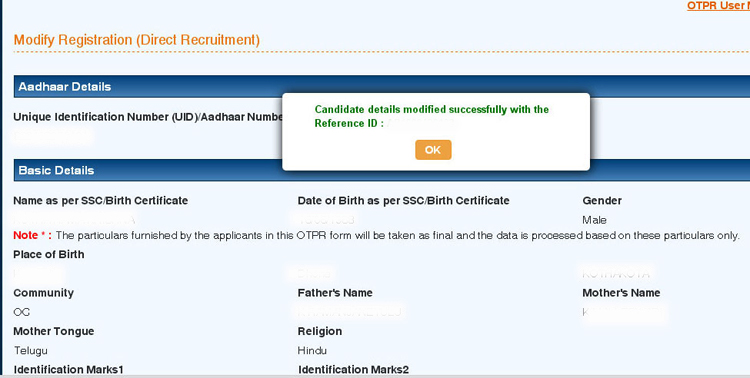
గ్రూప్-2 కి ఎలా దరఖాస్తు చేయాలి?
ప్రొఫైల్ రిజిస్ట్రేషన్ విజయవంతంగా పూర్తయింది సరే. మరి గ్రూప్-2 కి ఎలా దరఖాస్తు చేయాలో ఇక్కడ వివరించాం.
- వెబ్సైట్ కుడివైపున ఉండే Online Application Submissionఅనే ఆప్షన్పై క్లిక్ చేయాలి.
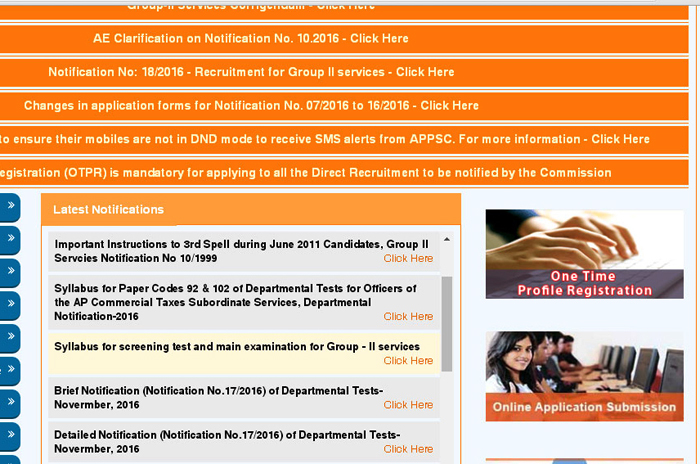
- తర్వాత వచ్చే పేజీలో GROUP-II SERVICES (NOTIFICATION NO. 18/2016, Dt.08/11/2016 అనే ఆప్షన్ ఎంపిక చేసుకొని Confirm క్లిక్ చేయాలి.
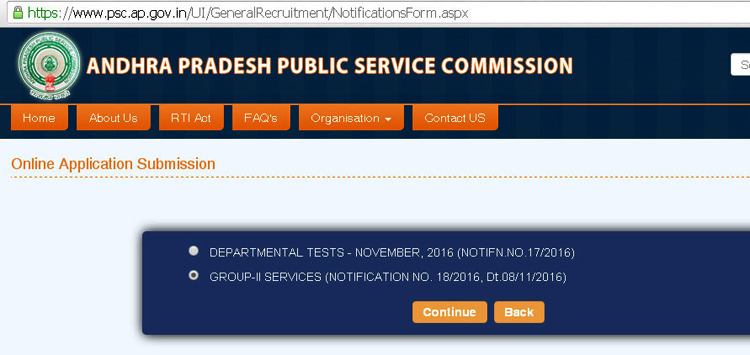
- అనంతరం Declaration ను ఎంపిక చేసుకొని రిఫరెన్స్ ఐడీ ఎంటర్ చేసి Submit అనే ఆప్షన్ క్లిక్ చేయాలి.
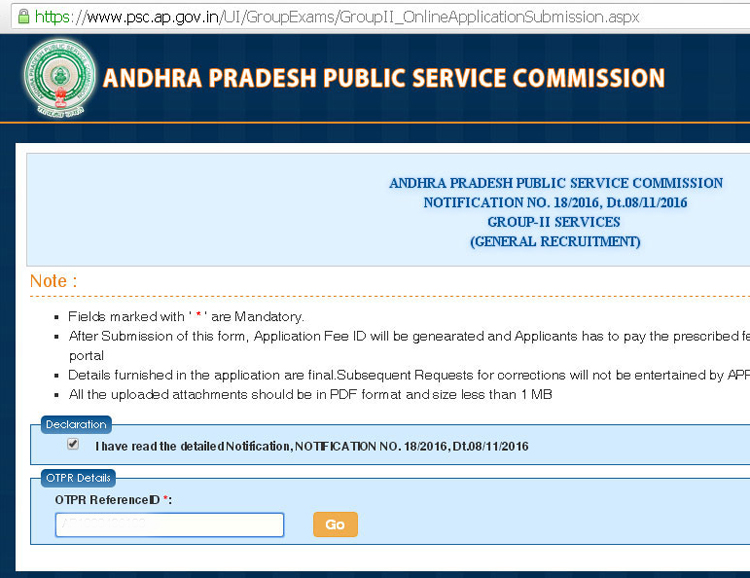
- ఇప్పుడు గ్రూప్-2 దరఖాస్తు ఫారం వస్తుంది. దీనిలో ఆధార్పై ఉన్నట్లుగా అభ్యర్థి పేరు, చిరునామా నింపాలి. విద్యార్హతలను మరోసారి నింపి పోస్టుల పేర్లు, పోస్టు కోడ్లు, పోస్టుల ప్రాధాన్యత క్రమం, జోన్ల ప్రాధాన్యత క్రమంను ఎంపిక చేసుకోవాలి.
- పోస్టుల ప్రాధాన్యత క్రమం ఇచ్చే సమయంలో పోస్టు, దాని ప్రధాన్యత క్రమంను ఎంపిక చేసుకొని Add అని నొక్కాలి. ఇలా ఎన్ని పోస్టులకు ప్రాధాన్యత క్రమం ఇవ్వాలనుకుంటే అన్ని సార్లు చేయాలి.
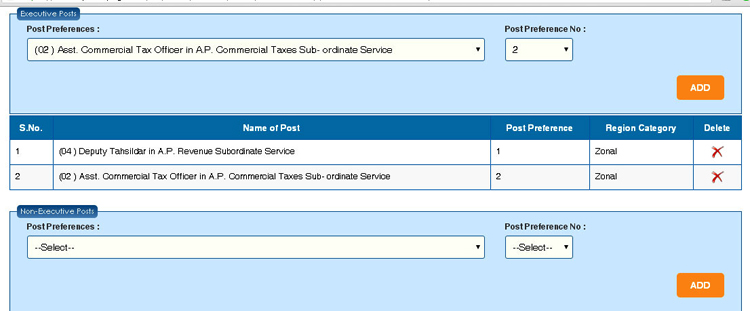
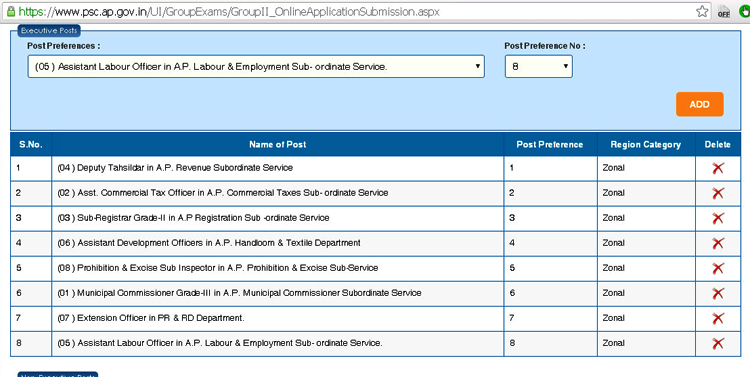
- తర్వాత జోన్లు, పరీక్షా కేంద్రాలు ఎంపకచేసుకోవాలి. చివరగా Declaration ను ఎంపిక చేసుకొని అన్ని వివరాలు సరిగా చూసుకొని నొక్కాలి.
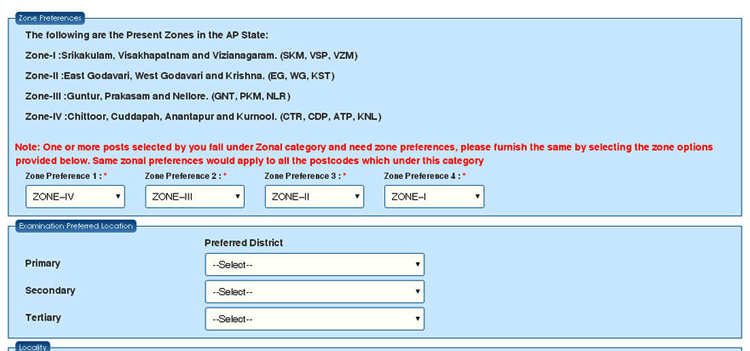
- అప్పుడు You have applied successfully అనే సందేశం వస్తుంది. దాంతో పాటు ఫీజు చెల్లింపునకు కొనసాగించమనే సందేశం కూడా ఉంటుంది.
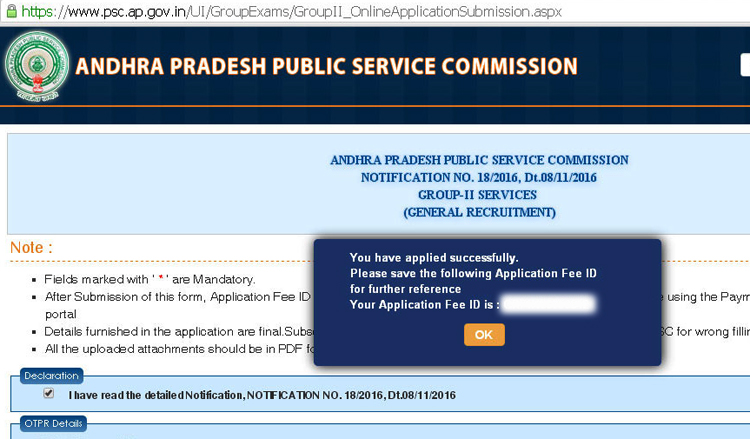
- అక్కడ OK నొక్కగానే కింది పేజీ వస్తుంది. అందులో Proceed Payment ను క్లిక్ చేయాలి.
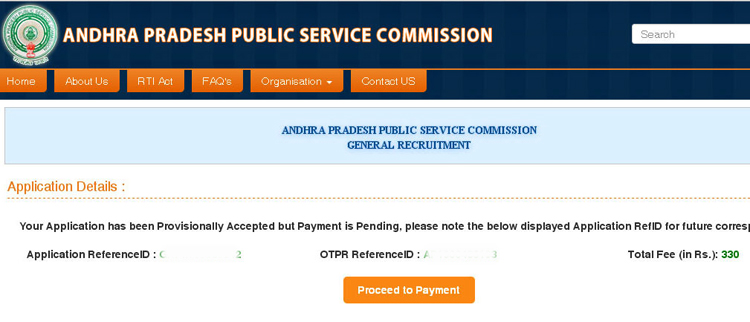
- ఇప్పుడు వచ్చే పేజీలో Payment Option ను ఎంపిక చేసుకొని Make Payment నొక్కాలి.
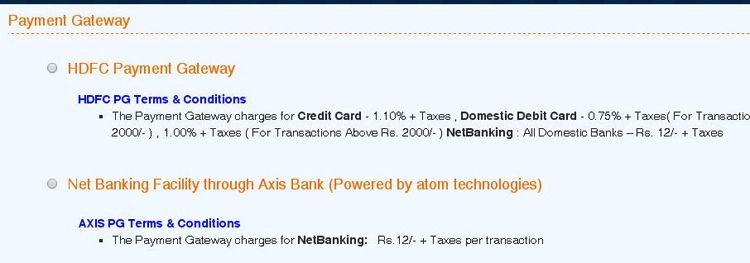
- అనంతరం వచ్చే పేజీలో డెబిట్, క్రెడిట్, నెట్బ్యాంకింగ్ ఆప్షన్లను ఎంపిక చేసుకొని ఫీజు చెల్లించాలి.
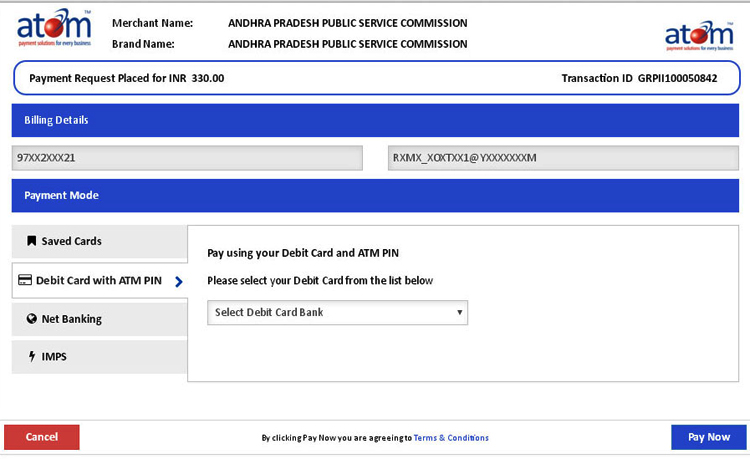
- ఫీజు చెల్లింపు పూర్తయిన తర్వాత గ్రూప్-2 దరఖాస్తు ఫారం వస్తుంది. భవిషత్తు అవసరాల కోసం దానిని డౌన్లోడ్ చేసుకోవాలి.
వెబ్సైట్: https://www.psc.ap.gov.in/
Published date : 16 Nov 2016 05:23PM